系统之家一键重装大师下载
- 分类:教程 回答于: 2017年07月30日 11:41:37
很多小白会来问我,有没有一款重装系统软件比较好的推荐推荐,今天我就带来一款能快速实现重装系统的软件,你可以无需明白装机流程,只需点击确定即可完成重装系统,上系统之家下载系统。喜欢就赶紧下载系统之家吧。
系统之家一键重装是一款傻瓜式的重装系统软件,无须明白装机流程,只需点击确定就可以完成重装系统,它能够快速实现一键重装系统win7、一键重装系统win8、重装系统xp。快上系统之家下载吧。
如何下载系统之家一键重装呢?
一、首先,我们输入网址:http://www.163987.com/
右键点击【一键重装】
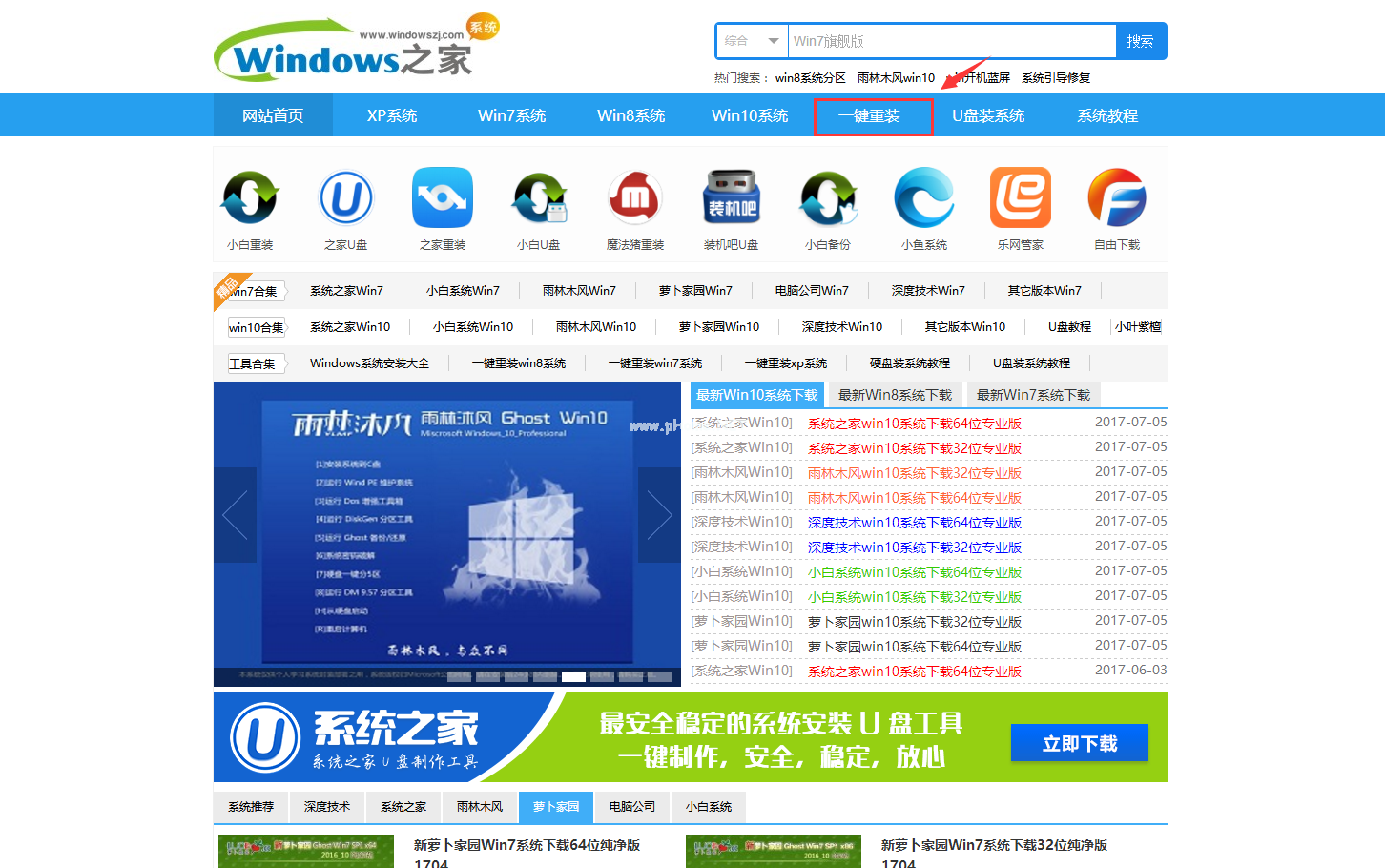
系统之家(图1)
二、向下滚动找到【系统之家一键重装】并右键点击【下载】

系统之家(图2)
三、进入页面后再次点击【下载】会切换到下载地址,选择合适的节点下载即可
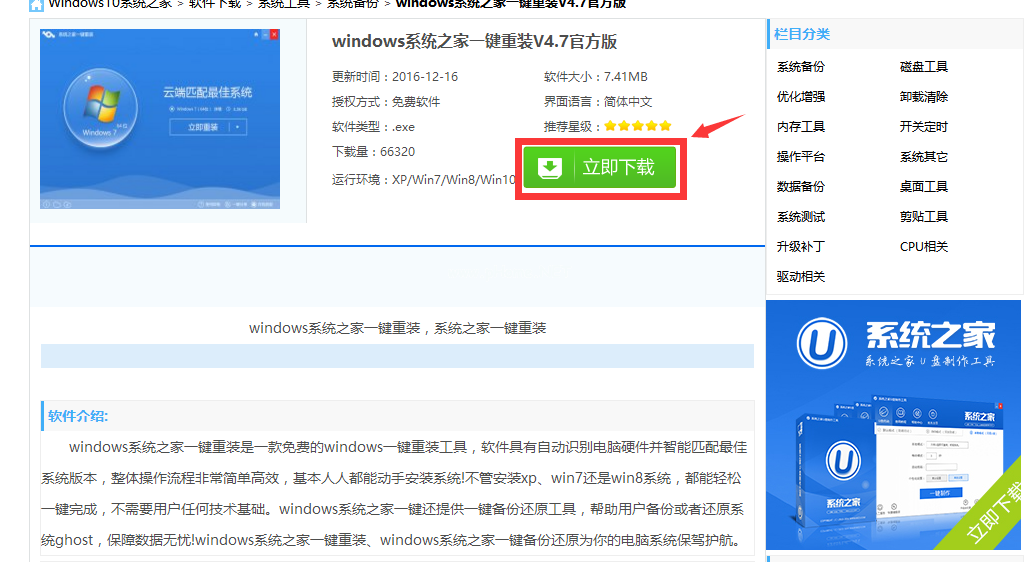
系统之家(图3)
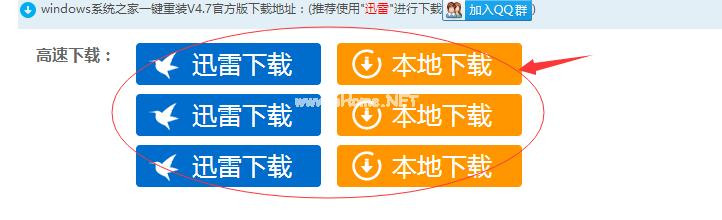
系统之家(图4)
四、下载并安装成功之后,我们打开这款软件,系统之家一键重装大师会为我们自动匹配最佳系统

系统之家(图5)
五、如果你不想让系统自选,我们也可以自主选择自己喜欢的操作系统

系统之家(图6)
六、选择了要重装的系统之后,我们就点击立即重装,就会开始下载系统软件了

系统之家(图7)
七、系统软件下载好之后,点击立即重启,就会开始重装系统了,接下来的步骤都是自动进行的,接下来爱干嘛干嘛去了,打两把王者荣耀回来系统就安装完成了!
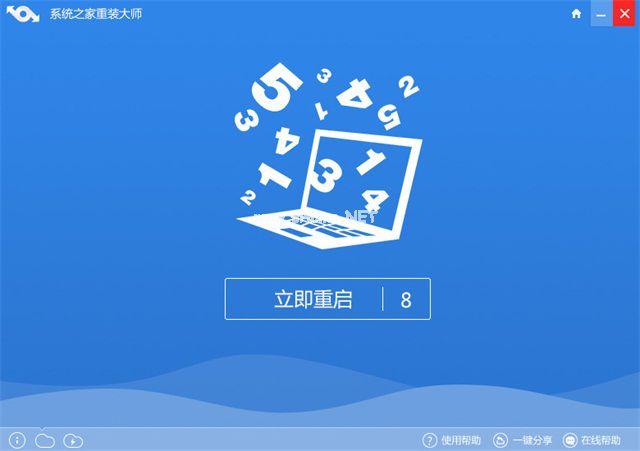
系统之家(图8)
 有用
26
有用
26


 小白系统
小白系统


 1000
1000 1000
1000 1000
1000 1000
1000 1000
1000 1000
1000 1000
1000 1000
1000 1000
1000 1000
1000猜您喜欢
- 固态硬盘坏了数据能恢复吗怎么恢复..2023/05/04
- 64位win8.1 iso镜像文件安装图文教程..2016/11/09
- 小白装机开启一键装机新时代..2016/06/30
- 阿龍一键重装系统教程2016/11/05
- 小白网怎么用迅雷下载的方法..2022/11/15
- 苹果以旧换新怎么换2022/06/25
相关推荐
- 发烧友告诉你电脑bios是什么..2016/12/01
- 小白一键重装官网下载2022/11/07
- 电脑重装系统后文件还能恢复吗..2022/06/08
- 电脑常用的操作系统2022/11/20
- 详解小白一键重装系统准备就绪要多久..2023/03/24
- 新手小白系统mac怎么重装2022/11/12

















